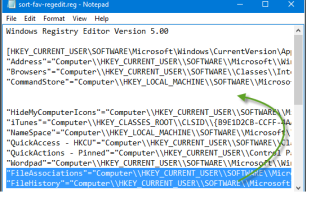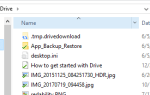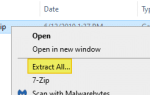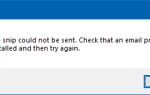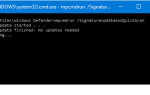Содержание
Меню «Избранное» в редакторе реестра (Regedit.exe) очень полезно, особенно если вы любите играть с редактором реестра все время. Если вы заметили, в меню избранного в Regedit нет возможности сортировать записи по алфавиту. Если в меню «Избранное» имеется много записей, поиск элемента в несортированном списке является незначительным неудобством.
Избранное редактора реестра отображается в хронологическом порядке, хотя метаданные даты и метки времени не отображаются в пользовательском интерфейсе. Если вы экспортируете ключ в текстовый файл (вместо формата .reg), в этом текстовом файле отображается метка даты / времени, а также время последней записи отображается только на уровне «ключа», а не для отдельные «ценности». А в Regedit нет опции «Сортировать по имени», которая доступна в меню «Избранное» Internet Explorer. Избранные Regedit хранятся в этом пути реестра:
HKEY_CURRENT_USER\SOFTWARE\Microsoft\Windows\CurrentVersion\Applets\Regedit\Favorites
Для сортировки избранного редактора реестра по алфавиту вы можете использовать один из следующих способов.
Экспорт в файл REG и сортировка значений вручную
В Regedit.exe экспортируйте указанный выше ключ в файл .REG, а затем удалите ветку «Избранное». В экспортированном REG-файле значения перечислены точно так, как показано в меню «Избранное», поэтому вам необходимо отсортировать их вручную. Отредактируйте файл REG с помощью Блокнота и отсортируйте значения вручную, сохраните файл и дважды щелкните файл, чтобы запустить его. Это переписывает значения, но на этот раз добавляет записи в алфавитном порядке.
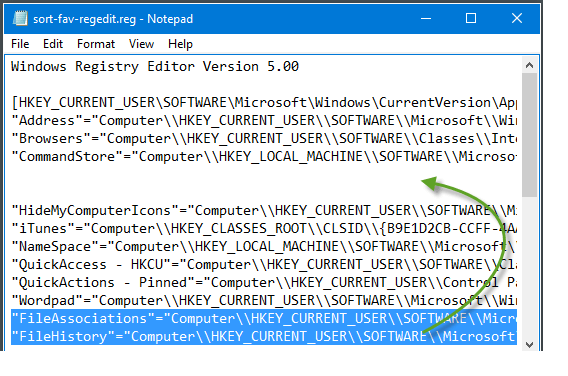
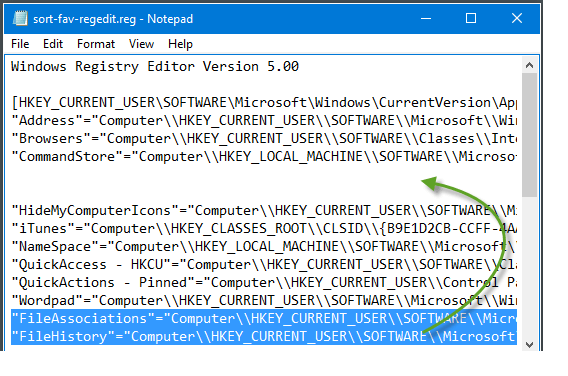
Экспорт в файл REG и использование команды «Сортировка» в командной строке
После экспорта указанного выше ключа в файл .REG, скажем D: \ unsorted.reg, откройте окно командной строки и введите:
SORT D:\UNSORTED.REG /O D:\SORTED.REG
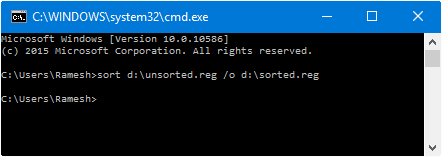
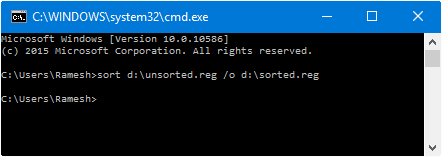
Это сортирует содержимое файла REG, включая редактор реестра Windows версии 5.00 и имя ветви. После сортировки откройте файл Sorted.reg с помощью Блокнота и переместите следующую информацию заголовка в верхнюю часть файла.
Windows Registry Editor Version 5.00
[HKEY_CURRENT_USER\SOFTWARE\Microsoft\Windows\CurrentVersion\Applets\Regedit\Favorites]Также добавьте следующую строку посередине, которая очищает существующую ветку «Избранное» в редакторе реестра. Это важно.
[-HKEY_CURRENT_USER\SOFTWARE\Microsoft\Windows\CurrentVersion\Applets\Regedit\Favorites]
Таким образом, эти три строки находятся в верхней части файла sorted.reg:
Windows Registry Editor Version 5.00
[-HKEY_CURRENT_USER\SOFTWARE\Microsoft\Windows\CurrentVersion\Applets\Regedit\Favorites]
[HKEY_CURRENT_USER\SOFTWARE\Microsoft\Windows\CurrentVersion\Applets\Regedit\Favorites]
Сохраните файл unsorted.reg и дважды щелкните его, чтобы запустить. Это сортирует меню избранного Regedit.
Использование RegScanner для получения отсортированных списков в файле .REG
RegScanner от Nirsoft — хорошая утилита, которая позволяет вам находить данные реестра с указанными критериями поиска и отображать их в одном списке. Список можно экспортировать в файл .REG.
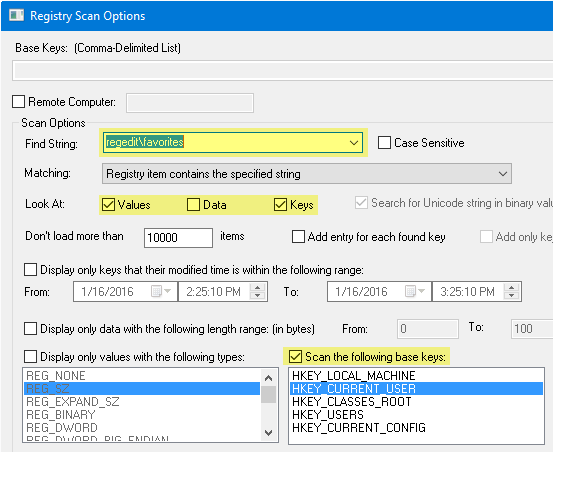
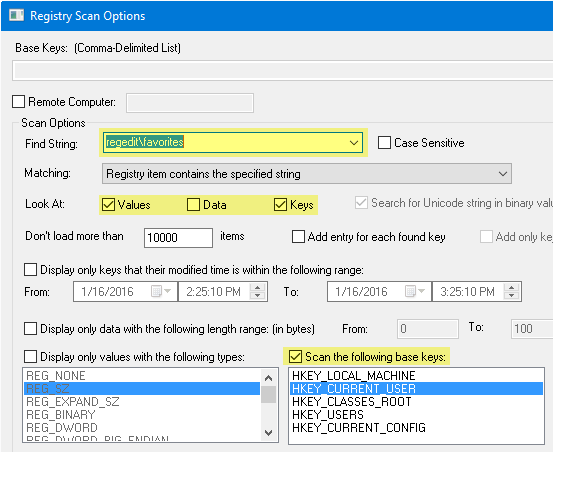
На странице параметров сканирования RegScanner введите regedit \ Favorites в поле Найти строку и настройте его на сканирование только куста HKEY_CURRENT_USER. Когда отображаются результаты сканирования, сортируйте результаты по столбцу «Имя» в обратном алфавитном порядке. В меню Файл выберите Экспорт и сохраните в файл REG.
(По какой-то причине, если список представлен в алфавитном порядке, RegScanner v 2.1.5.0 экспортирует значения в обратном алфавитном порядке в файл REG, и наоборот.)
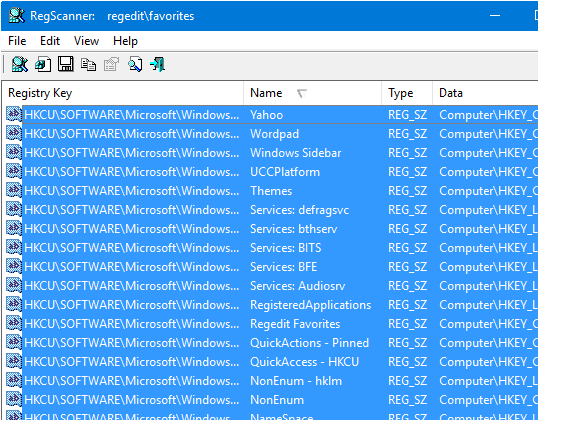
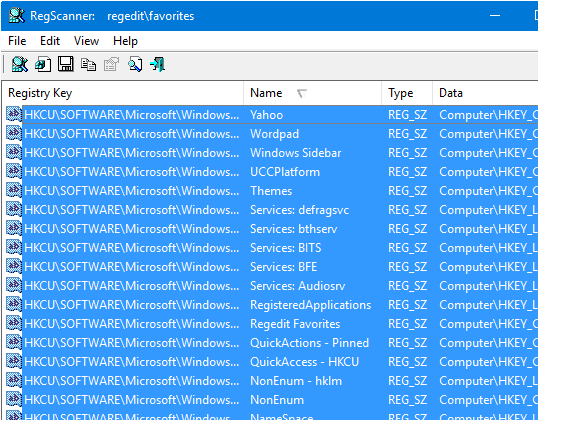
Вы получаете отсортированный по альфа-версии список.
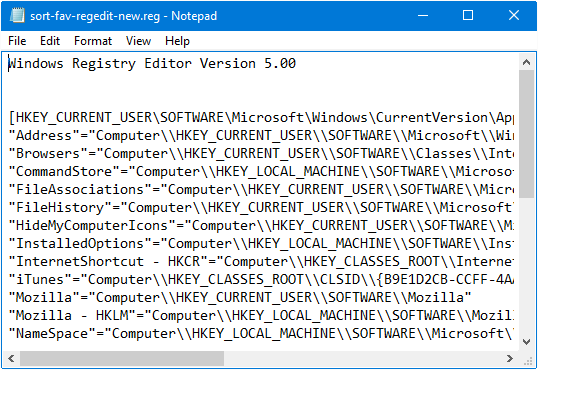
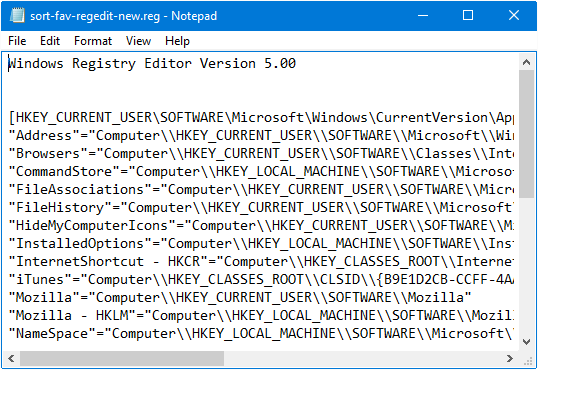
Важное замечание: Перед запуском REG-файла необходимо удалить существующую ветку «Избранное» в редакторе реестра.
(Несортированные и отсортированные избранные меню)
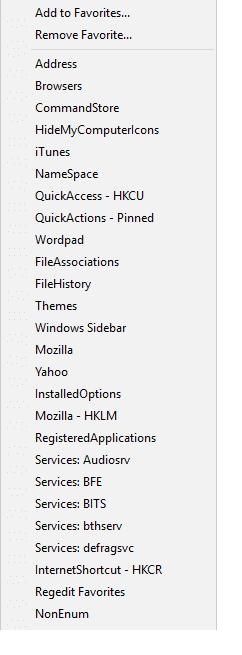
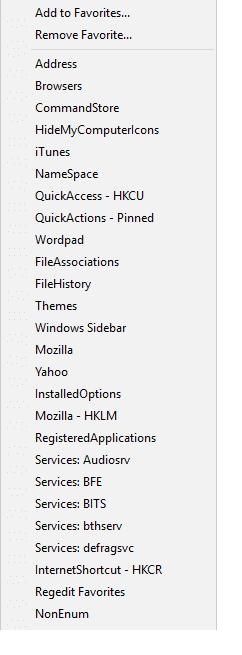
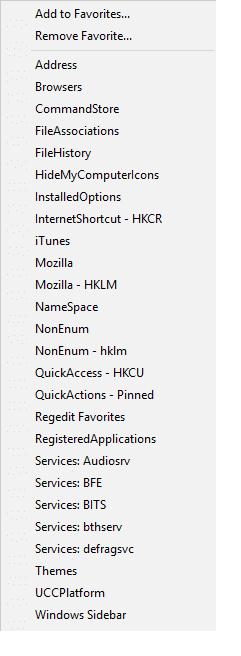
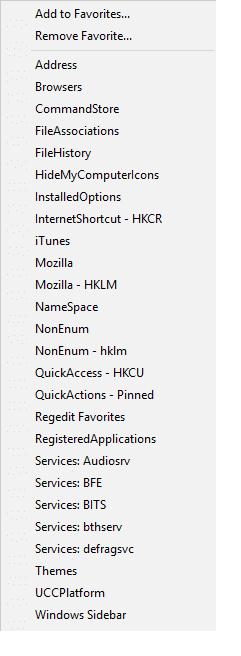
Вы можете написать эту задачу (что должно быть довольно просто), если вы хотите выполнить альфа-сортировку одним щелчком мыши.